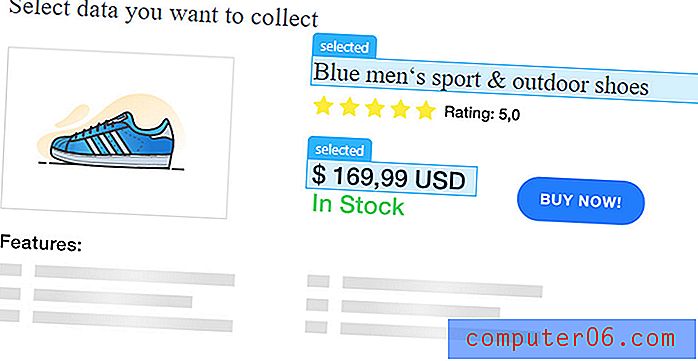Slik ser du den totale redigeringstiden for et dokument i Word 2010
Har det noen gang vært et dokument som du brukte så mye tid på å jobbe med, at du var nysgjerrig på den faktiske totalen? Eller gjør du noe for en klient, og trenger å vite hvor mye tid som ble brukt på et dokument, slik at det kan faktureres ordentlig?
Word 2010 har et interessant verktøy som holder rede på den totale redigeringstiden for et dokument, som kan være nyttig i situasjoner som disse. Guiden vår nedenfor viser deg hvor du kan gå i Word 2010 for å finne ut hvor lang tid du har brukt med det dokumentet som er åpent i programmet.
Finn ut hvor mye tid som er brukt på å jobbe med et Word 2010-dokument
Trinnene i denne artikkelen viser hvor lang tid dokumentet har vært åpent i Microsoft Word 2010. Merk at dokumentet må lagres før du lukker Word 2010 for at den akkumulerte tiden øker siden dokumentet sist ble åpnet. Hvis for eksempel dokumentet har en samlet redigeringstid på 60 minutter da det ble åpnet, jobbet du på det i 10 minutter, men ikke lagret endringene før du lukket dokumentet, vil det fremdeles vise en total redigeringstid på 60 minutter neste gang den åpnes.
I tillegg vil den totale redigeringstiden fortsette å akkumuleres mens dokumentet åpnes, selv om du ikke jobber med det. Merk at det ser ut til å være noen uoverensstemmelser med dette aspektet av telleren, da noen brukere rapporterer at tiden slutter å tilfalle når dokumentet er minimert. Telleren fortsatte imidlertid å øke i min egen testing.
Trinn 1: Åpne dokumentet i Word 2010.
Trinn 2: Klikk på Fil- fanen øverst til venstre i vinduet.

Trinn 3: Klikk Info- alternativet i kolonnen på venstre side av vinduet.
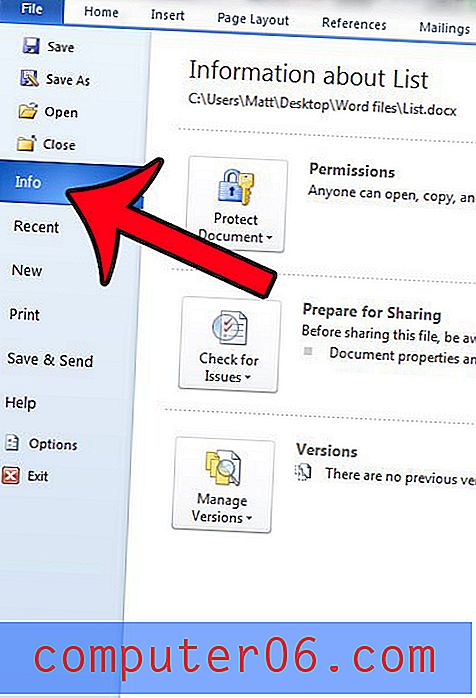
Trinn 4: Finn informasjon om total redigeringstid i kolonnen til høyre i vinduet.
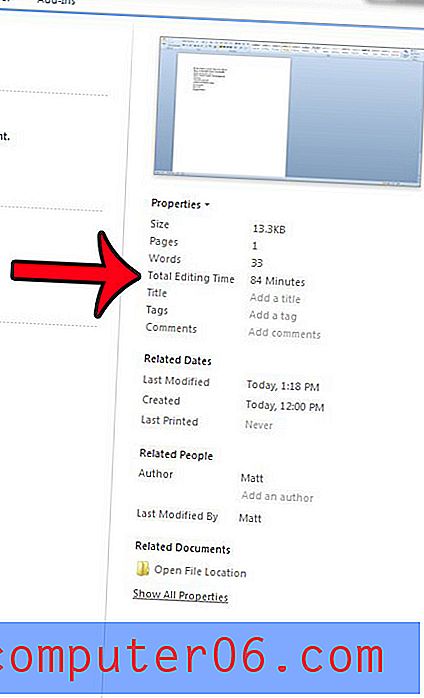
Vil du se eller endre noen av de avanserte egenskapene til dokumentet? lære hvordan du åpner dokumentpanelet i Word 2010 for å se noen av metadataene som er knyttet til filen din.